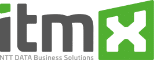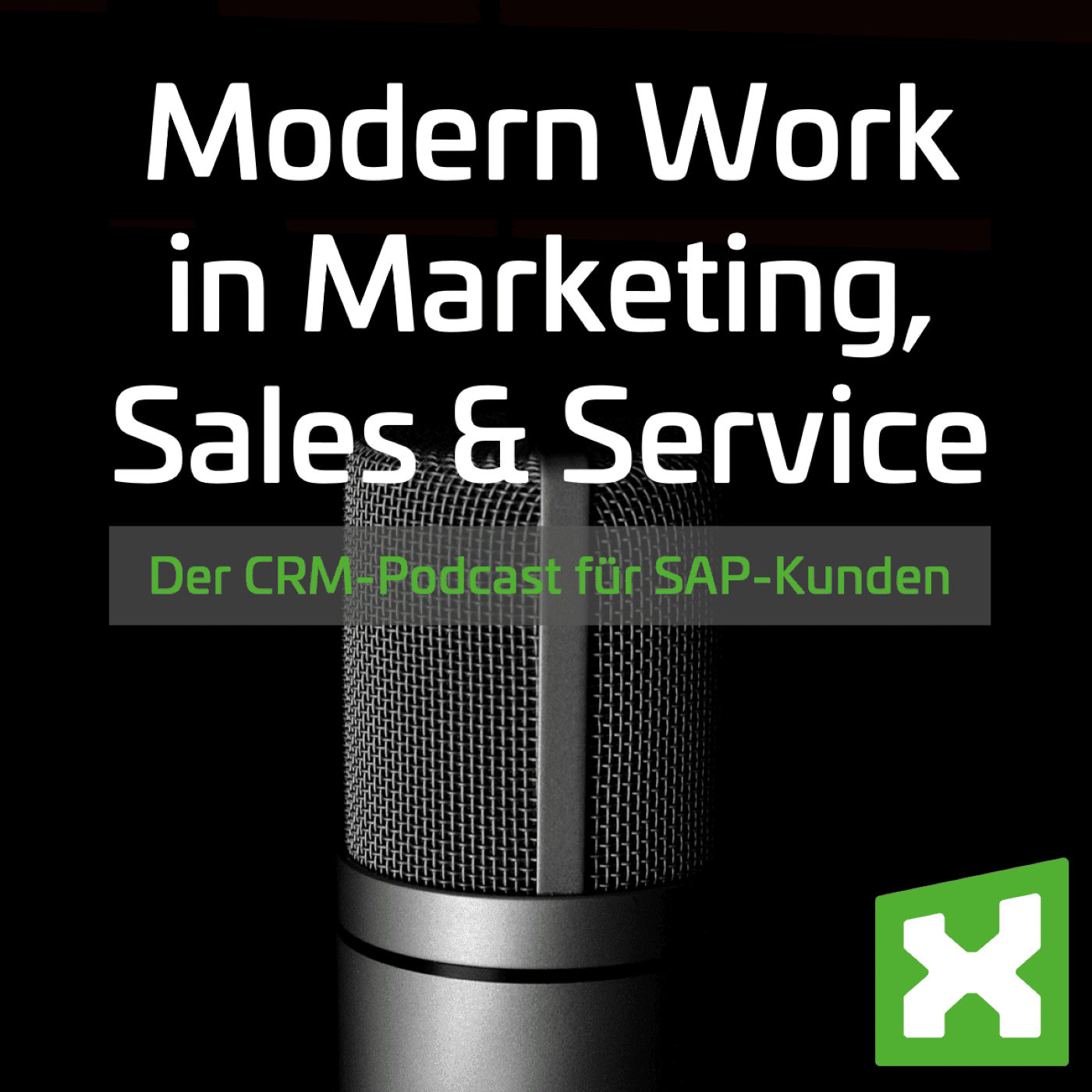Exceln sie noch oder Power-BIen sie schon Teil 3
Dies ist der dritte Beitrag unserer Blog-Reihe rund um das Thema Datenanalysen und KPIs in den Bereichen Marketing, Vertrieb, Service und Commerce mittels Microsoft Power BI. Ein wichtiger Bestandteil wird dabei auch die Datenquelle SAP sein. Begleiten Sie uns auf einer Reise durch den Power–BI–Kosmos von ersten Einblicken in vorhandene Werkzeuge bis hin zu einer intensiveren Betrachtung von Anwendungsfällen.
Exceln Sie noch oder Power BIen Sie schon? Hier gelangen Sie zu Teil 1 und Teil 2 der Blogbeitragsreihe.
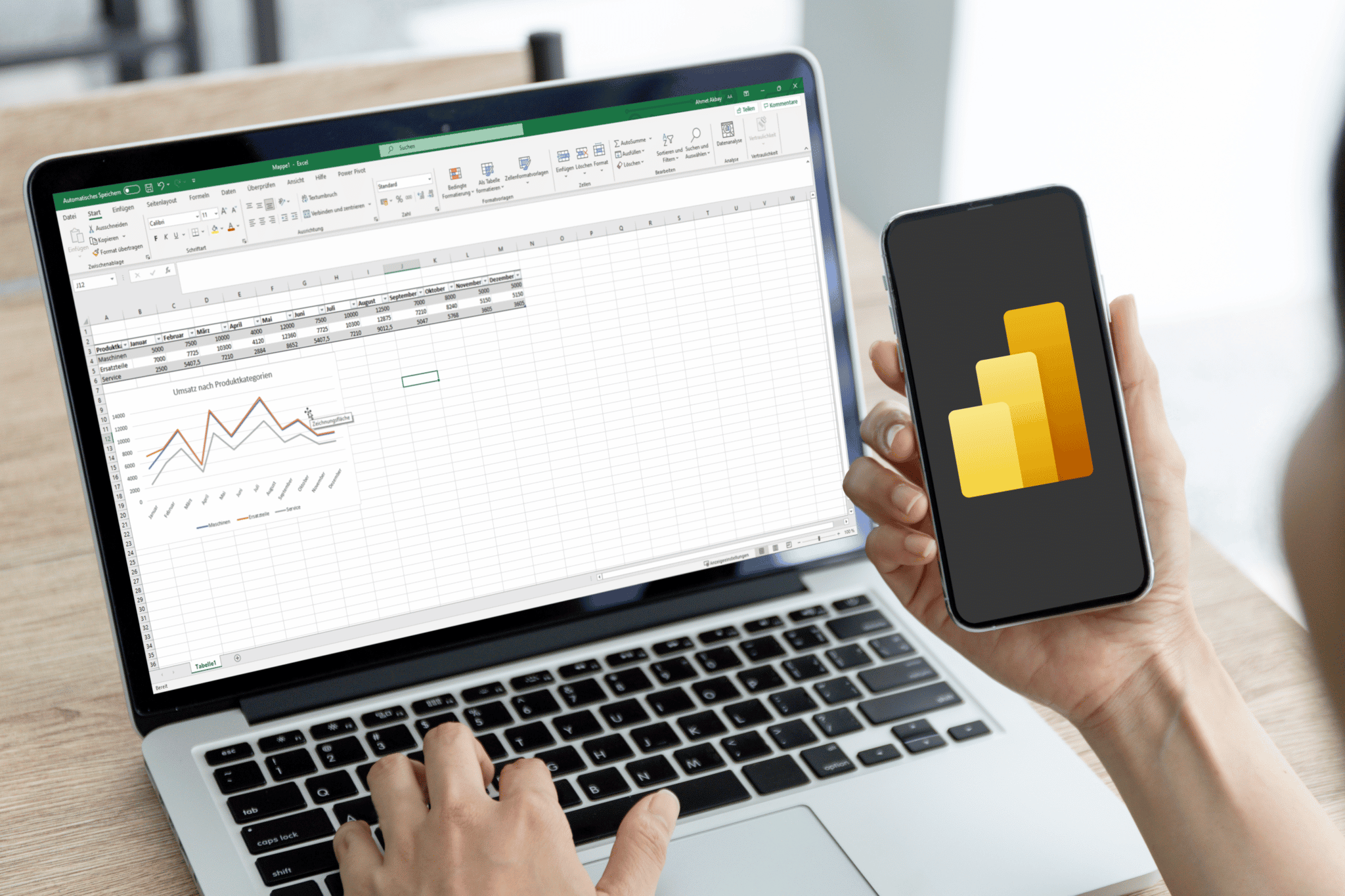
Können Sie sich noch an Tony Stark und Pepper Potts erinnern – die Charaktere aus unserem erstem und zweitem Blogbeitrag?
Pepper Potts, Head of Business Intelligence bei der Workforce Machinery, leitet ein Team von Dateningenieuren, Analysten und Projektleitern. Sie ist eine Verfächterin der Daten Kultur und hilft dabei das Unternehmen in eine Data-Driven Company zu entwickeln. Ihr Team verantwortet dabei nicht nur die Themen Data Engineering, Data Modelling und Data Visualisation, sondern ist zudem maßgeblich dafür verantwortlich, dass die Anwender Power BI richtig nutzen. Mit Schulungen will sie erreichen, dass die Anwender nicht bei jeder Anforderung auf die BI-Abteilung herantreten müssen, sondern selbst aktiv werden können.
Self Service Ansatz mit Excel vs. Power BI
Tony Stark, mittlerweile im Management der Workforce Machinery angekommen, hat immer wieder neue Anforderungen an seine Analysen und Auswertungen und muss sehr viel Zeit für die Aufbereitung und Visualisierung seiner Excel-basierten Reports aufwenden. Bei einfachen Anpassung bestehender Reports ist Tony Stark selbst in der Lage, Adhoc-Anpassungen in Excel durchzuführen. Doch bei komplexeren Fragestellungen muss er häufig Kollegen aus dem „ehemaligen“ Controlling hinzuziehen, damit diese dann für ihn eine Auswertung erstellen. Der Prozess sieht wie folgt aus: Er muss jedes mal seine Anforderungen dem Datenanalysten erklären, dieser muss die Anforderungen verstehen und im Nachgang umsetzen. Bei neuen Analyse-Anforderungen beginnt dieser Prozess aufs Neue.
Doch wie sieht der Self Service Ansatz mit Power BI aus?
Zunächst darf die Illusion nicht bestehen, dass mit einem BI-Tool alle Anforderungen auf Knopfdruck erfüllt bzw., dass neue Anforderungen automatisiert umgesetzt werden können. Auch hier ist es wichtig die Anforderungen im Vorfeld zu definieren. Power BI lohnt sich besonders dann, wenn standardisierte Analysen und Reports gefragt sind, wie z.B. ein Performance-Tracker, der die aktuelle Zielerreichung von einzelnen Personen oder Vertriebsabteilungen darstellt oder aber auch die Darstellung von Year-over-Year Vergleichen zum Auftragseingang und Vertriebspotentialen.
Ein BI-Tool, wie z.B. Microsoft Power BI bietet Usern aber einige zusätzliche Analysemöglichkeiten innerhalb eines fertiggestellten Berichts, die einen gewissen Self Service ermöglichen. Der einfachste Weg wäre dabei Filterfunktionalitäten, Drill Down oder Drill Through Möglichkeiten innerhalb eines Berichts zu nutzen. Aber auch durch andere Visualisierungen und Funktionen können Self Service Möglichkeiten in Power BI bereitgestellt werden.
ToolTip
Es ist möglich mithilfe von Power BI Desktop und dem Power BI-Dienst ansprechende Berichtstooltipps zu erstellen, die angezeigt werden, wenn man den Mauszeiger über visuelle Elemente bewegt. Ein Beispiel hierfür wäre ein Bericht mit einer Weltkarte, die den Umsatz im aktuellen Jahr in verschiedenen Farben darstellt. Durch die Verwendung von ToolTips kann man zusätzliche Informationen wie den Umsatz über die Jahre anzeigen lassen. Zudem kann man durch Funktionen wie Drill Through und Drill Down Auswertungen auf eine detailliertere Ebene herunterbrechen.
Ein weiterer Benefit ist die Analyse von Daten aus dem Power BI Service in Excel. Dabei können Daten Tabellen und Visualisierungen direkt aus dem Power BI Service in Excel exportiert oder Daten aus dem Data Set in Excel importiert werden.
Zusammenfassend lässt sich sagen, dass Microsoft Power BI dem Nutzer eine umfangreiche Auswahl an Optionen zur Verfügung stellt, um Daten eigenständig zu analysieren. Es ist jedoch wichtig, diese Self-Service-Funktionen sorgfältig zu planen und zu nutzen.
Mit Microsoft Power BI haben Sie nicht nur die Möglichkeit, Ihre Daten auszuwerten, um faktenbasierte Entscheidungen zu treffen, sondern Sie sind auch in der Lage, Ihre Prozesse effizienter zu gestalten.
Wir, das itmX Business Intelligence Team, verstehen uns als Prozess- und Analytics-Experten mit dem Fokus auf die Bereiche Marketing, Sales, Service und Commerce mit einem ausgeprägten technologischen Verständnis in den Welten Microsoft und SAP. Das SAP ERP ECC, S/4HANA oder SAP BW ist dabei für die meisten unserer Kunden der Startpunkt der Überlegungen, denn dort liegen meist alle relevanten Unternehmensdaten. Aber auch zusätzliche Datenquellen, wie z.B. webbasierte zusätzliche Tools, SQL Server, SharePoint-Listen oder aber auch einfache Flat-Files (.xml, .json, .csv) gehören in unsere tägliche Arbeit.
Klingt spannend?
Wir, das itmX Business Intelligence Team, verstehen uns als Prozess-Experten hauptsächlich in den Bereichen Marketing (Analytics), Sales (Analytics), Service (Analytics) und Commerce (Analytics) mit einem ausgeprägten technologischen Verständnis in den Welten Microsoft und SAP. Das SAP ECC, S/4HANA oder SAP BW ist dabei für die meisten unserer Kunden der Startpunkt der Überlegungen, denn dort liegen meist alle relevanten Unternehmensdaten.
Falls auch Sie mehr Informationen zu Microsoft Power BI, der Datenintegration mit SAP, Marketingtools wie Google Analytics oder Prozessoptimierungen entlang Ihrer Customer Journey benötigen, dann kommen Sie gerne ganz unverbindlich auf mich zu.
Wir helfen Ihnen gerne weiter.
Über den Autor